
Читайте также:
|
Построение полвида и полразреза (в авторежиме)
1. 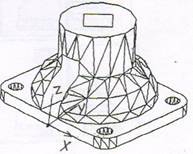 Дана 3D модель сложной детали.
Дана 3D модель сложной детали.
Используя 3D технологию авторежима, построим по построенной модели вид сверху и спереди, полвида и полразреза на виде слева, сечение отверстия Ø10. Следовательно, нужно создать 5 видовых экранов.
2. Установим: 3Д Моделирование, Формат А3, Объектные привязки: Конточка, Середина, Центр, Квадрант. Установим слой «Сложная форма» на основе слоя Основная.
3. Установим ПСК. Необходимо иметь ввиду что направление Z укажет вид сверху; направление У- вид спереди, направление Х-вид слева.
4. Щелкнем Лист1 (появится изображение модели). Надо удалить видовой экран, так как мы хотим работать в авторежиме: щелчок по рамке > ПК > стереть (исчезнет рамка и чертеж).
5. Откроим Слой 0 и установим формат А3 как блок (смотри Арм № 10 Блок): Главная > Слои > Список слоев > щелкнем по слою 0 > Вставка > Блок >  Вставить > Д\о > напишем Формат А3 с основной надписью > Обзор > Д\о: Мои документы > Тип файла: Чертежи > найдем файл Формат А3 с основной надписью и щелкнем > Открыть > Д\о > ОК (появится формат, но надо установить) > щелкнем по левому нижнему углу и перенесем > уменьшим масштаб (2 раза), для чего выделим весь формат >Е> щелкнем по нижней левой точке > 0.5 Е.
Вставить > Д\о > напишем Формат А3 с основной надписью > Обзор > Д\о: Мои документы > Тип файла: Чертежи > найдем файл Формат А3 с основной надписью и щелкнем > Открыть > Д\о > ОК (появится формат, но надо установить) > щелкнем по левому нижнему углу и перенесем > уменьшим масштаб (2 раза), для чего выделим весь формат >Е> щелкнем по нижней левой точке > 0.5 Е.
6. Вызовем команду  Вид твёрдого тела. Эта команда создаёт в авторежиме виды в проекционной связи, создает по отдельности слои для видимых (Vis) и невидимых (Hid) линий, слой для размеров (Dim). А самое главное - слой VPORTS, на котором строятся все виды.
Вид твёрдого тела. Эта команда создаёт в авторежиме виды в проекционной связи, создает по отдельности слои для видимых (Vis) и невидимых (Hid) линий, слой для размеров (Dim). А самое главное - слой VPORTS, на котором строятся все виды.
7. Создадим вид сверху: Главная > Моделирование >  Вид твердого тела > ПК > ПСК > МСК > Масштаб:1 > указать нижний левый уголь > уточнить место > Е > начертить рамку > написать: сверху > Е. Программа повторяет запрос.
Вид твердого тела > ПК > ПСК > МСК > Масштаб:1 > указать нижний левый уголь > уточнить место > Е > начертить рамку > написать: сверху > Е. Программа повторяет запрос.
 8. Создадим вид спереди:
8. Создадим вид спереди:
ПК > Орто > указать нижнюю сторону рамки > указать место > Е > начертить рамку > написать «спереди» > Е.
9. Создадим полвида слева:
 ПК > орто > указать левую сторону рамки > указать место справа > Е > начертить рамку чуть уже половины > написать: «слева».
ПК > орто > указать левую сторону рамки > указать место справа > Е > начертить рамку чуть уже половины > написать: «слева».
N.B: В соответствий с ГОСТом, если на середину вида попадает сплошная линия (проекция ребра), то делается разрывная линия. Поэтому вид «слева» делается меньше половины.
 10. Создадим полразреза слева:
10. Создадим полразреза слева:
ПК> сечение > щелкнуть в рамки вида спереди> указать точку 1 (через привязку конточка) > указать точку 2> указать точку3> масштаб: 1Е> указать места справа, так чтобы контуры совпали> Е> начертить рамку, так чтобы левый нижний угол совпал с правым нижним углом вида слева > написать «разрез» > ЕЕ.
11. Выполним штриховку на разрезе при помощи команды  Чертеж твердого тела: Главная> Моделирование>
Чертеж твердого тела: Главная> Моделирование>  Чертеж твердого тела> указать рамку «разрез» > Е (появилась решетка).
Чертеж твердого тела> указать рамку «разрез» > Е (появилась решетка).
12. Разрез заштрихован, но не по ГОСТу, поэтому изменим вид штриховки:
 Активизируем разрез (2 щелчка по полю разреза) > Главная> редактирование >
Активизируем разрез (2 щелчка по полю разреза) > Главная> редактирование >  редактировать штриховку > указать штриховку> Д/о: (указать штриховку) >Д/о: вкладка ANSI > щелчок по ANSI 31> ок>ок> 2 щелчка вне рамки. Разрез заштрихован по ГОСТу.
редактировать штриховку > указать штриховку> Д/о: (указать штриховку) >Д/о: вкладка ANSI > щелчок по ANSI 31> ок>ок> 2 щелчка вне рамки. Разрез заштрихован по ГОСТу.
 13. Создадим местный разрез (сечение) отверстия Ø10:
13. Создадим местный разрез (сечение) отверстия Ø10:
Главная > Моделирования >  Вид твердого тела > ПК>Сечение> активизируем вид сверху (2 щелчка по полю) > Укажем плоскость сечения(включена привязка квадрант>точку 1 > квадрант> точку 2 > квадрант> точку 3 (направление взгляда) > укажем масштаб: 2Е (по умолчанию 1) > укажем место сечение > уточним место > Е > начертим рамку (вокруг сечения) > написать: «сечение» >Е>Е.
Вид твердого тела > ПК>Сечение> активизируем вид сверху (2 щелчка по полю) > Укажем плоскость сечения(включена привязка квадрант>точку 1 > квадрант> точку 2 > квадрант> точку 3 (направление взгляда) > укажем масштаб: 2Е (по умолчанию 1) > укажем место сечение > уточним место > Е > начертим рамку (вокруг сечения) > написать: «сечение» >Е>Е.
14. Выполним штриховку на сечение при помощи команды  Чертеж твердого тела: Главная > Моделирование >
Чертеж твердого тела: Главная > Моделирование >  Чертеж твердого тела > указать рамку «сечение» > Е.
Чертеж твердого тела > указать рамку «сечение» > Е.
15. Сечение заштриховано, но не по ГОСТу, поэтому изменим вид штриховки: Активизируем сечение (2 щелчка по поле сечения) > Главная > Редактирование >  Редактировать штриховку > указать штриховку > Д/о: (указать штриховку) > Д/о: вкладка AN31 > щелчок по ANSI31 масштаб 0.5 > Е > Е > ок > ок > 2 щелчка вне рамки (снято выделение сечения)
Редактировать штриховку > указать штриховку > Д/о: (указать штриховку) > Д/о: вкладка AN31 > щелчок по ANSI31 масштаб 0.5 > Е > Е > ок > ок > 2 щелчка вне рамки (снято выделение сечения)
16. Уберем линий невидимого контура с построенных видов, при помощи команды  Чертеж твердого тела: Главная > Моделирование >
Чертеж твердого тела: Главная > Моделирование >  Чертеж твердого тела > выделить рамки: спереди, сверху, слева, разрез, сечение > Е (или открыть список слоёв > выключить лампочки в слоях: спереди-HID, слева- HID, сечение-HID, разрез-HID. (исчезнуть невидимые линий)).
Чертеж твердого тела > выделить рамки: спереди, сверху, слева, разрез, сечение > Е (или открыть список слоёв > выключить лампочки в слоях: спереди-HID, слева- HID, сечение-HID, разрез-HID. (исчезнуть невидимые линий)).
17. Уберем рамку видовых экранов: Открыть список слоёв> выключить лампочку WPORTS.
18. Проведем волнистую линию на виде слева: Рисование>  Сплайн > Несколько точек > Е.
Сплайн > Несколько точек > Е.
19. Аналогично построим волнистую линию для «сечения».
20. Построим осевые линии.
21. Проставим размеры. Чтобы проставить размеры на виде сверху, надо установить слой Сверху DIM. Аналогично для других видов.
22. Напишем А-А (2:1) над видом отверстия Ø10 и проставим размеры.
23. Заполним штамп.

24. Сохранить чертёж под именем АРМ №30 Сложная деталь (своё имя).
.
Задание на СРС:
1. Построение видов в авторежиме. 7(78-82), 1(495-499)
2. Моделирование многоугольной призмы с вырезами. 5(53-54), 1(361-3 7(87-89)
Форма контроля – выполненные чертежи в электронном виде и их распечатки.
Срок сдачи – на следующей неделе.
Задание на СРСП:
1. Определение трехмерных видов (направление взгляда, точка взгляда, орбита). 1(500-513)
2. Шарнир, облет чертежа, камера, анимация. 1(514-519)
3. Перспективы чертежа, анимация. 1(508-511).
Контрольные вопросы
А) Для письменного контроля:
1. Построение видов модели с вырезами (в авторежиме).
2. Команды «Вид твердого тела»
3. Команды «Чертеж твердого тела»
4. Команды панели «Моделирование».
Б) Для компьютерного тестирования:
1. Как создать тело методом выдавливания (через ленту)?
$$ Главная > Моделирование > Выдавить
$ Главная > Моделирование > вытягивание
$ Главная > Моделирование > по сечениям
$ Главная > Моделирование > вращать
2. $$$ Как создать тело методом выдавливания (через меню)?
$$ Рисование > Моделирование > Выдавить
$ Рисование > Моделирование > Вращать
$ Рисование > Моделирование > Сдвиг
$ Рисование > Моделирование > По сечениям
3. $$$ Как создать тело методом по заданным сечениям (через меню)?
$$ Рисование > Моделирование > По сечениям
$ Рисование > Моделирование > Сдвиг
$ Рисование > Моделирование > Вращать
$ Рисование > Моделирование > Выдавить
4. $$$ Как создать тело методом вращения (через меню)?
$$ Рисование > Моделирование > Вращать
$ Рисование > Моделирование > Выдавить
$ Рисование > Моделирование > Сдвиг
$ Рисование > Моделирование > По сечениям
5. $$$ Как создать тело методом сдвига (через меню)?
$$ Рисование > Моделирование > Сдвиг
$ Рисование > Моделирование > Вращать
$ Рисование > Моделирование > По сечениям
$ Рисование > Моделирование > Выдавить
6. $$$ Как создать тело методом сдвига (через ленту)?
$$ Главная > Моделирование > Сдвиг
$ Главная > Моделирование > Вращать
$ Главная > Моделирование > По сечениям
$ Главная > Моделирование > Выдавить
7. $$$ Как создать тело методом вращения (через ленту)?
$$ Главная > Моделирование > Вращать
$ Главная > Моделирование > Сдвиг
$ Главная > Моделирование > По сечениям
$ Главная > Моделирование > Выдавить
Дата добавления: 2015-08-20; просмотров: 74 | Нарушение авторских прав
| <== предыдущая страница | | | следующая страница ==> |
| Глоссарий | | | Моделирование по 2-м видам |